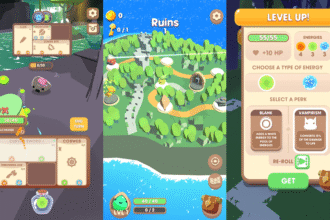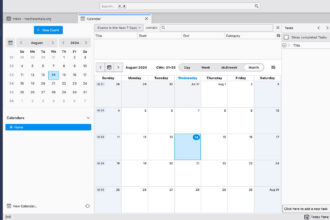Desde os dados de navegação na Internet às buscas que faz no sistema operativo, a Microsoft tem o radar em cima de si para todos os detalhes. Saiba como limitar a quantidade de informação que o Windows 10 passa à Microsoft.
De uma maneira geral, o Windows 10 tem sido bem recebido pelos utilizadores e pela imprensa especializada. No entanto, há algumas questões sobre possíveis problemas de privacidade, especialmente acerca da quantidade de informação que a Microsoft recolhe sobre as actividades dos utilizadores. O objectivo deste artigo é ajudá-lo a configurar o Windows 10 para manter aquilo que faz no seu computador o mais privado possível e, ao mesmo tempo, mais seguro.
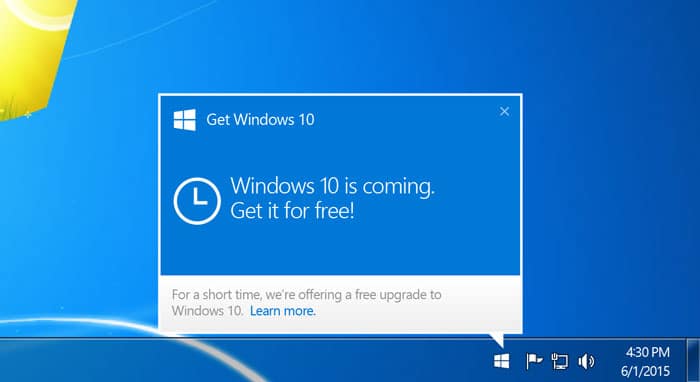
1 – Alterar as configurações de segurança é mais fácil se ainda não actualizou para o Windows 10, porque lhe é dada a oportunidade de desligar muitas opções de privacidade durante a instalação. Normalmente a actualização para o Windows 10 pode ser feita através do ícone do Windows que aparece na área de notificação no canto inferior direito do ecrã do Ambiente de Trabalho do Windows 7 ou 8.
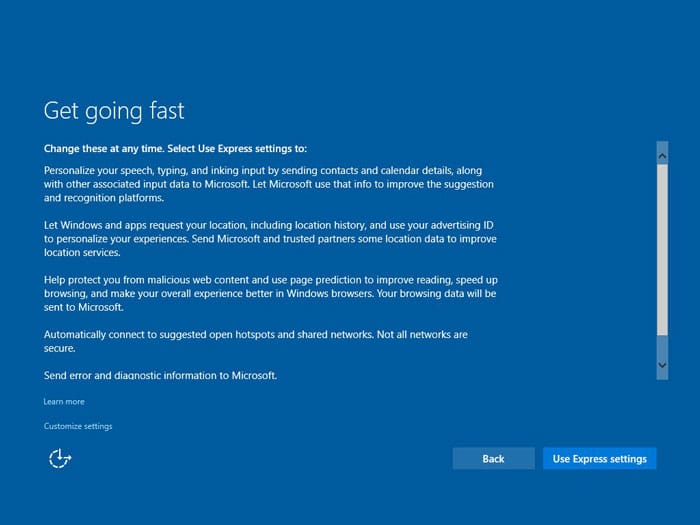
2 – Assim que o processo de actualização iniciar, não escolha as definições ‘Expresso’, porque isto permite à Microsoft aceder a uma grande quantidade de informação que está no seu computador, como por exemplo os contactos, calendário, escrita, localização, dados de navegação na Internet. Este acesso serve para que o sistema operativo consiga indexar toda essa informação de forma a tornar as buscas mais rápidas. No entanto, esta informação também serve para que lhe sejam servidos anúncios personalizados com base nos seus padrões de utilização do computador. Para evitar que o Windows veja mais que o estritamente necessário, escolha a opção ‘Configurações personalizadas’.
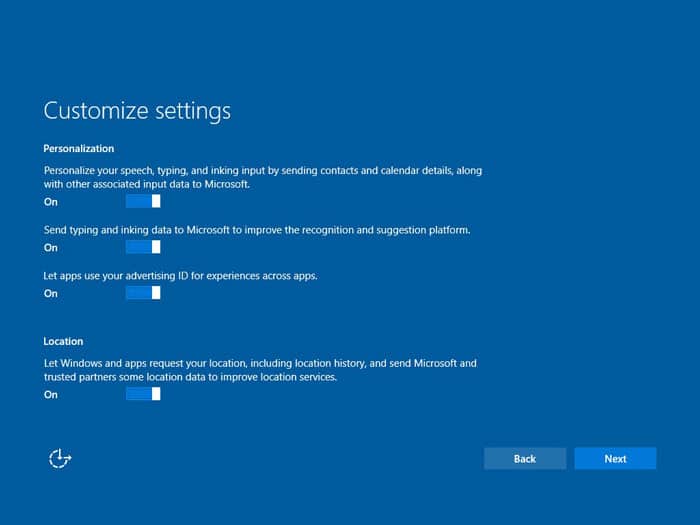
3 – No ecrã seguinte clique em todos os interruptores nas secções ‘Personalização’ e ‘Localização’ para desligar as respectivas funcionalidades. Isto faz com que a Microsoft não consiga aceder aos seus contactos, ver o que escreve ou enviar-lhe publicidade personalizada. Desligar esta funcionalidade também pode fazer com que as buscas na sua máquina sejam um pouco mais lentas porque esta informação não está indexada. No final clique em ‘Seguinte’.
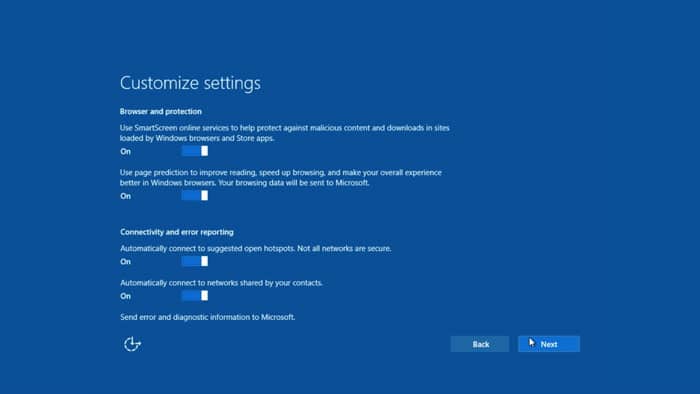
4 – De seguida, desligue os interruptores na secção ‘Navegação e protecção’ e em ‘Conectividade e relatórios de erro’. Depois clique em ‘Seguinte’. Isto impede que se veja o que escreve no novo browser Edge que acompanha o Windows 10. Também desliga a nova funcionalidade ‘Wi-Fi Sense’, o que faz com que as ligações de rede sem fios fiquem mais seguras. Quando chegar ao ecrã ‘Torne-o seu’, não use a sua conta Microsoft para entrar no Windows. Isto garante-lhe que entra no sistema com informação local e que nada é enviado para a Microsoft.
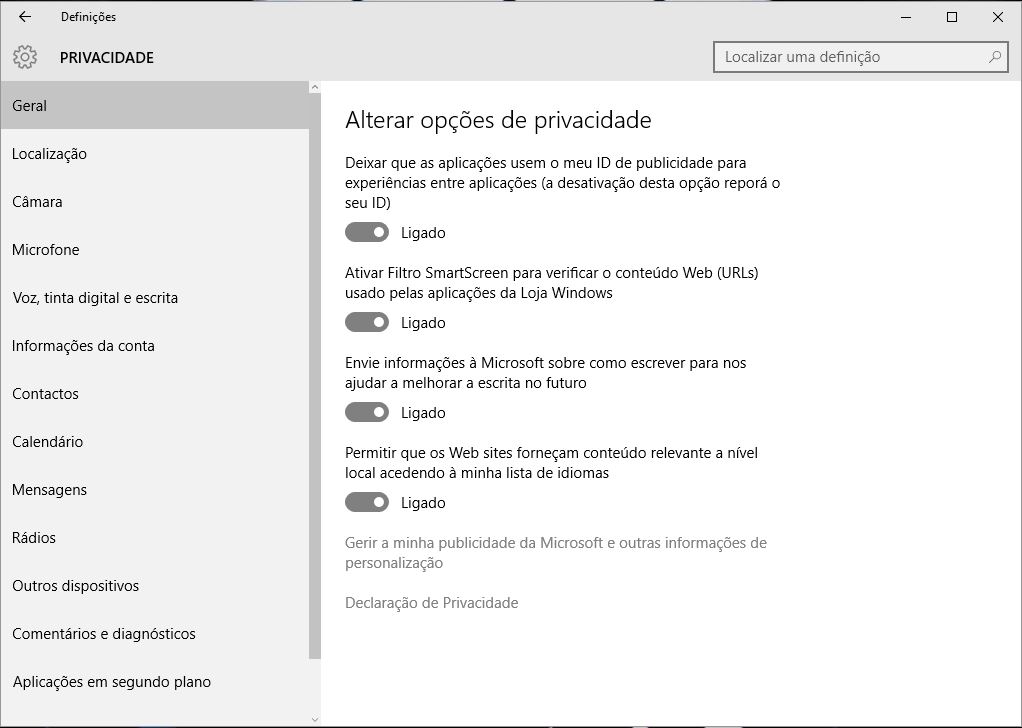
5 – Depois de ter acabado de instalar ou de fazer a actualização para o novo sistema operativo, abra o menu Iniciar, clique em ‘Definições’ e depois clique em ‘Privacidade’. Verá uma lista na coluna da esquerda que inclui as opções ‘Geral’, ‘Localização’, ‘Câmara’ e ‘Microfone’. Clique em cada uma para ver a que é que o sistema operativo tem acesso. Se quiser negar o acesso a qualquer um destes elementos, basta clicar no interruptor que o liga ou desliga. Se fez as alterações propostas nos primeiros quatro passos, verá que já existem algumas opções desligadas.
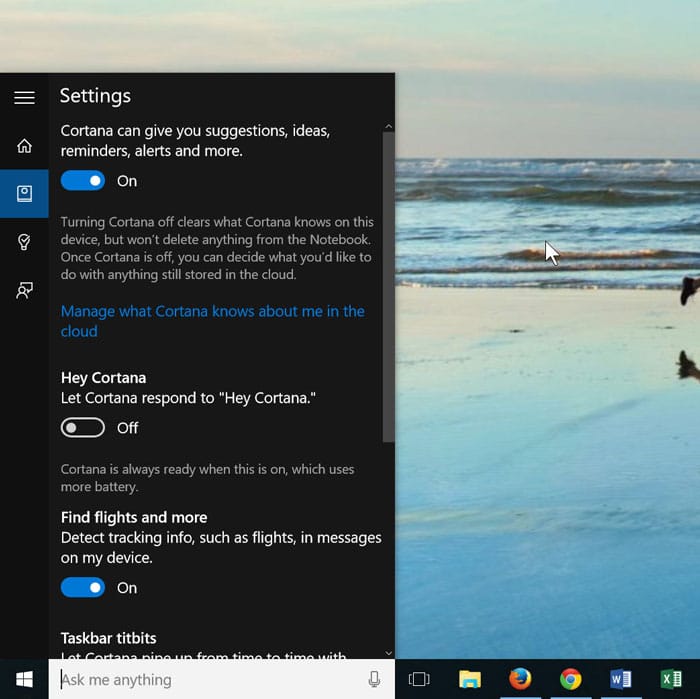
6 – Uma das coisas que os utilizadores do Windows podem fazer para melhorar a sua privacidade é desligar o assistente Cortana. O Cortana não está disponível na versão portuguesa do Windows, mas se alterar a sua localização e língua do sistema para uma das que são suportadas pelo Windows 10 poderá usá-lo. Por defeito o Cortana tem acesso a todos os seus dados e grava aquilo que escreve no campo de busca para retornar os resultados das pesquisas mais depressa. Para desligar o sistema, clique no campo de busca e depois no ícone com uma roda dentada. De seguida desligue os dois interruptores que aparecem no menu. Assim que o fizer, o Cortana ficará impedido de fazer pesquisas on-line, mas continua a poder fazê-las nos seus discos rígidos.
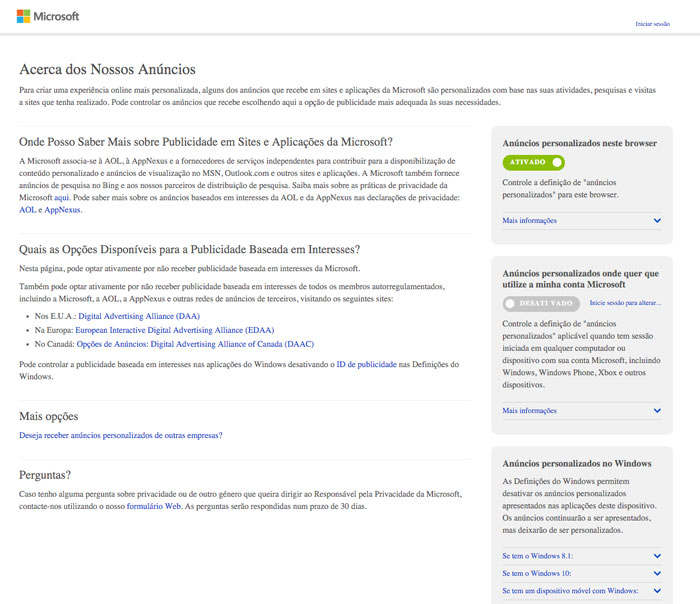
7 – Para tornar o novo browser Microsoft Edge, mais amigo da sua privacidade abra-o e, na barra de endereços, escreva choice.microsoft.com/pt-pt/opt-out e prima Enter. Clique nos botões nas duas primeiras secções para desligar os anúncios personalizados. Depois clique nos três pontos que estão no canto superior direito do ecrã. Depois em ‘Definições’, ‘Ver definições avançadas’, procurar ‘Privacidade e serviços’ e desmarque todas as opções para que o Edge deixe de guardar as suas passwords e quaisquer outros dados que insere em formulários on-line.
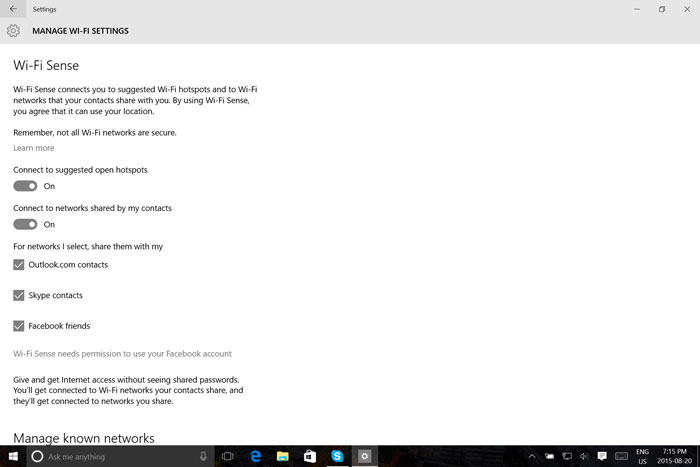
8 – O Windows 10 tem uma funcionalidade chamada ‘Wi-Fi Sense’ que permite que o seu dispositivo se ligue automaticamente às redes wireless públicas. Também permite aos seus contactos do Outlook, Skype e Facebook aceder à sua rede sem fios sem ter que lhes dar a password. Apesar desta informação estar encriptada e, por isso, em teoria, ninguém a conseguir ver, pode sempre desligar esta funcionalidade abrindo o menu Iniciar e clicar em ‘Definições’, ‘Rede & Internet’, ‘Wi-Fi’, ‘Gerir definições de Wi-Fi’ e desligar as duas opções que aparecem no ecrã.
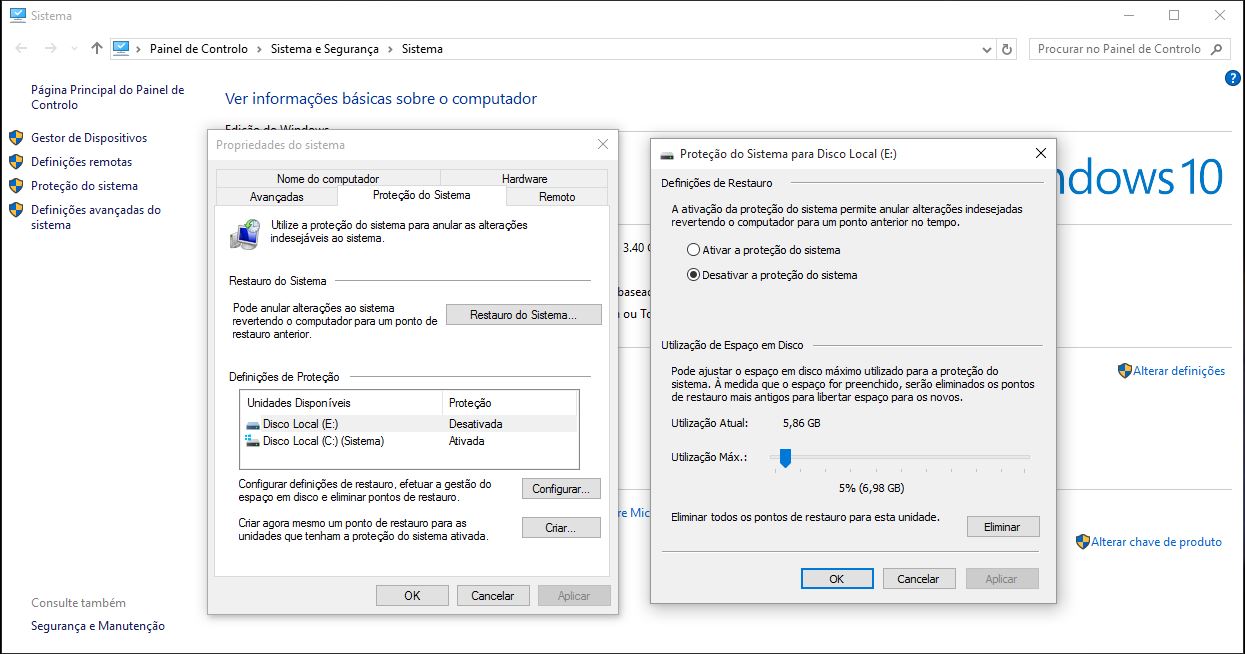
9 – O Restauro de Sistema permite resolver muitos problemas do Windows através da reposição de configurações e ficheiros existentes antes desses problemas se manifestarem. No entanto, e ao contrário do que acontecia com as versões anteriores, esta funcionalidade vem desligada por defeito no Windows 10, o que quer dizer que os pontos de restauro não são criados automaticamente pelo sistema operativo. Para a ligar abra o menu Iniciar, depois clique com o botão direito do rato no ícone do Explorador de Ficheiros e em ‘Propriedades’. De seguida clique em ‘Protecção do sistema’, ‘Configurar’ e escolha ‘Ligar protecção do sistema’. Clique em ‘Aplicar’ e depois em ‘OK’.
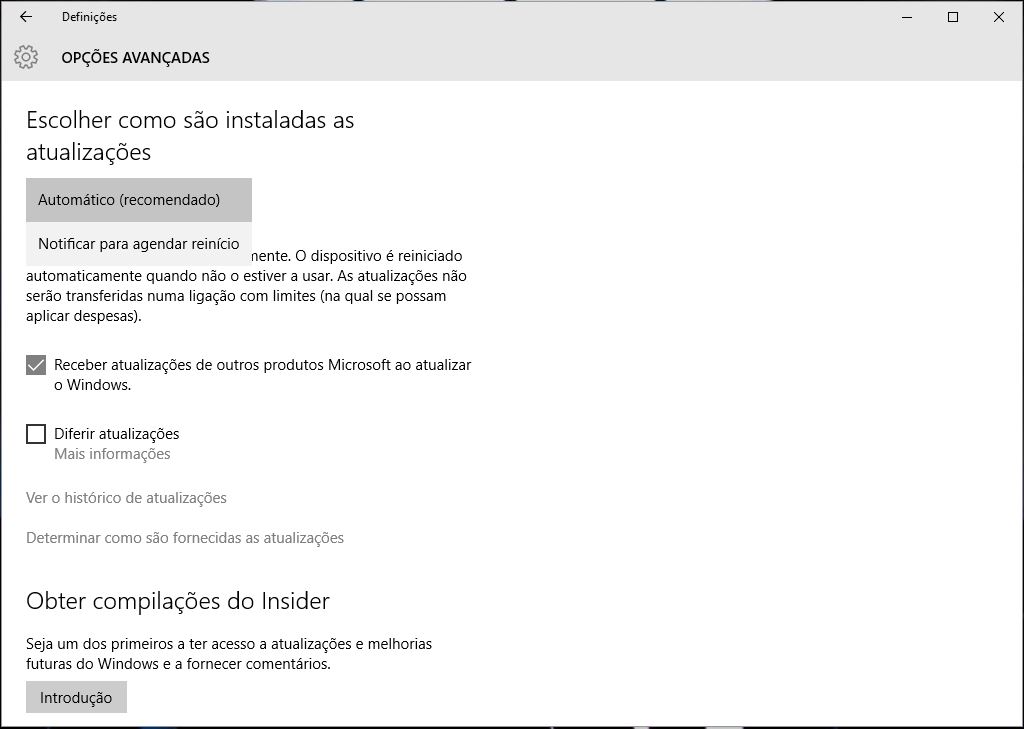
10 – O Windows 10 descarrega e instala automaticamente actualizações de sistema em segundo plano. Depois de terminar a instalação das actualizações mais importantes, o seu computador pode reiniciar sem a sua permissão. Para ser notificado que o sistema vai reiniciar abra o menu Iniciar, clique em ‘Definições’, ‘Atualizar & Segurança’, ‘Windows Upadte’, ‘Opções Avançadas’. Clique no menu ‘Escolher como as actualizações são instaladas’ e escolha opção ‘Notificar para agendar reinicio’. Clique na caixa para fazer com que as actualizações também incluam os programas da Microsoft para tornar o seu PC mais seguro.